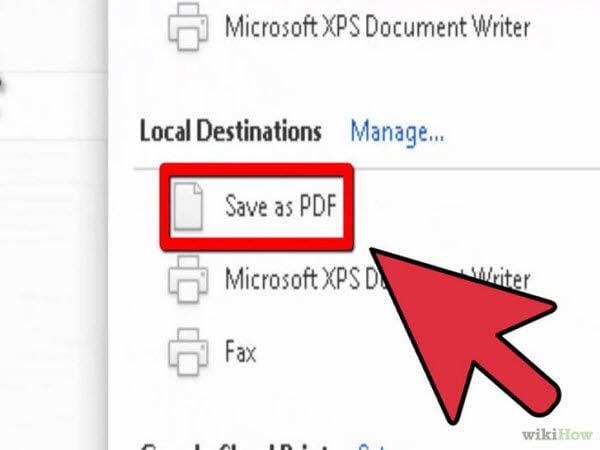خطوات فصل صفحات PDF في نظام Windows
تتوافر عدة أدوات على الإنترنت لفصل صفحات ملفات PDF، وستتمكن من فعل هذا الأمر بسهولة من خلال تحميل التطبيقات المجانية أو المدفوعة، أو من خلال البرامج على الإنترنت. سيكون فصل صفحات ملفات PDF سهلٌ لدرجة مفاجئة عند استخدام برنامج PDFelement عالي التقييم، والذي يعد أفضل تطبيق حاسوب لأداء هذه المهمة. سنقدم لك أفضل برنامج لفصل ملفات PDF PDFelement، والذي يستطيع فصل الصفحات في نظام Windows.
توجد عدة طرق لفصل صفحات ملفات PDF، لكن PDFelement أفضل أداة على الحاسوب لهذا الغرض. لن يتطلب فصل ملفات PDF سوى بضع نقرات، وباتباع التعليمات المقدمة أدناه، ستتمكن من فعل هذا الأمر بسهولة.
PDFelement أفضل أداة لهذا الغرض، وهذا بفضل الميزات الشاملة التي يتفوق بسببها على باقي البرامج. استغل هذا التطبيق الآن، واستخدمه لتفصل صفحات ملفات PDF.
4 طرق لفصل صفحات ملفات PDF
PDFelement أفضل تطبيق ملائم لفصل صفحات ملفات PDF، ويقدم طريقتين لفصل هذه الملفات.
حمل PDFelement وثبته لتحصل على برنامج تعديل ملفات PDF رفيع الجودة هذا. ستنتهي عملية التثبيت بغضون دقائق، وستصبح بعدها مستعدٌ للعمل باستخدام هذا البرنامج.
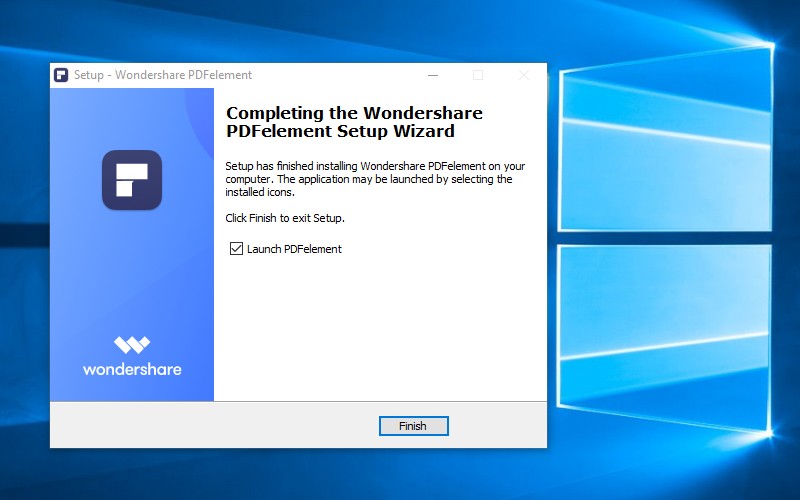
الطريقة 1. فصل ملفات PDF باستخدام أداة التقسيم
سيُفعَّل هذا البرنامج آلياً بعد التثبيت. افتح ملفات PDF التي تريد فصلها في PDFelement، ثم انقر على زر "Split" تحت قائمة "Page"، واختر الطريقة التي تفضل فصل الصفحات وفقها. ستحصل على الصفحات المفصولة بعدها وفقاً لحاجتك.

الطريقة 2: فصل ملفات PDF وفقاً لعدد الصفحات
تستطيع النقر على "Number of Pages" في النافذة المنبثقة، ثم ضبط عدد الصفحات وفقاً لرغبتك. فعلى سبيل المثال، إذا وضعت الرقم 1، سيساعدك هذا البرنامج في فصل صفحات ملف PDF في عدة ملفات متساوية، وسيحتوي كل ملف على صفحة واحدة فقط. سيفتح البرنامج مجلد المخرجات آلياً بعد انتهاء العملية.

الطريقة 3: فصل صفحة إلى قسمين في ملف PDF
يمكن لبرنامج PDFelement فصل محتوى صفحة PDF واحدة إلى صفحتين مختلفتين إذا احتجت إلى هذا الأمر. ما عليك سوى تثبيت PDFelement، ثم الذهاب بعدها إلى "Page"، ثم "Insert"، ثم "Blank Page" لتضيف صفحة فارغة بعد الصفحة التي تريد فصلها.
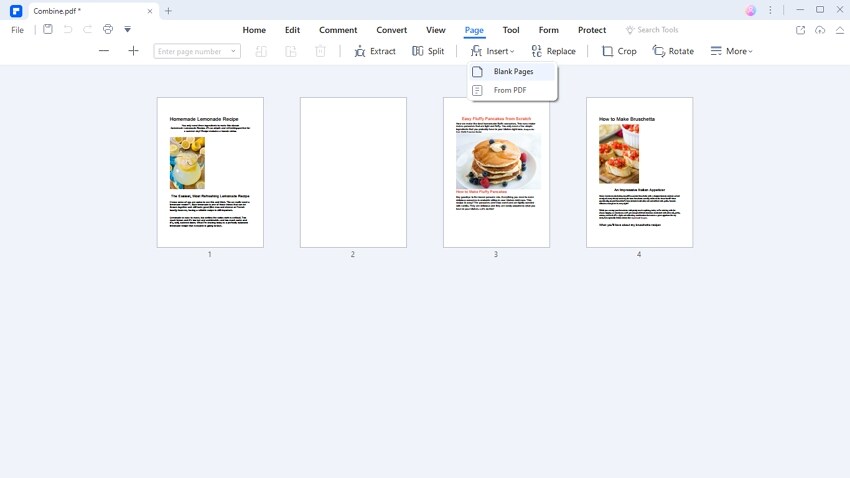
اذهب بعدها إلى "Edit"، ثم انسخ النصوص أو الصور التي تريد وضعها في صفحة أخرى وألصقها في الصفحة الفارغة.
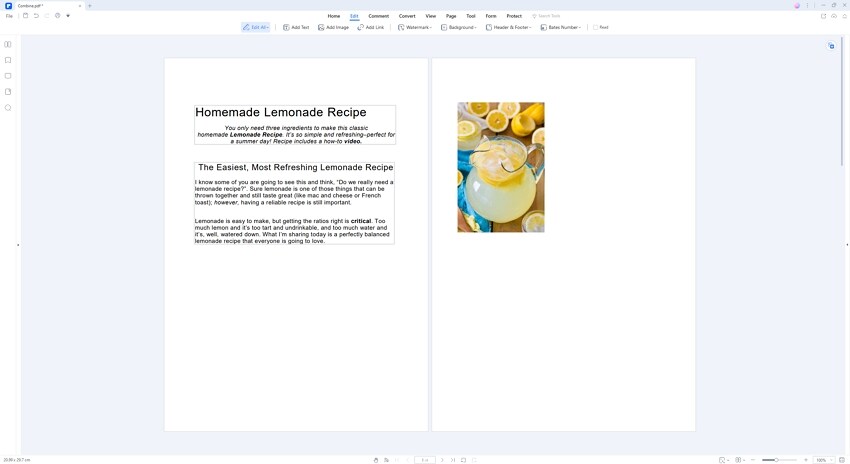
الطريقة 4: فصل ملفات PDF وفقاً للإشارات المرجعية
إذا وضعت إشارات مرجعية في صفحات مختلفة، ستتمكن من استخدام هذه الطريقة لتفصل ملفات PDF باستخدامها، وسيفصل هذا الأمر مستندات PDF وفقاً للإشارات المرجعية. وإذا لم تضف أي إشارة مرجعية إلى ملف PDF بعد، تستطيع الاستعانة بهذه المقالة حول كيفية إضافة الإشارات المرجعية إلى ملفات PDF.

كيفية فصل ملفات PDF باستخدام Google Chrome
ستفاجئك سهولة فصل ملف PDF باستخدام Google Chrome، لكن عليك التأكد أولاً من تثبيت وصلة عرض ملفات PDF.
الخطوة 1: تستطيع فتح ملف PDF في Chrome من خلال سحبه إلى نافذة البرنامج. سيُفتح الملف في نافذة Chrome، وسترى شريط أدوات PDF في الزاوية السفلية اليمنى.
الخطوة 2: انقر على خيار "Print"، وسترى خيار حفظ ملف PDF. احفظ ملف PDF الآن، وسترى خياراً لاختيار الصفحات على شكل زر راديو. ستتمكن من اختيار الصفحات التي تريد وجودها في ملف PDF المخرج من خلال تحديد زر الراديو هذا.
الخطوة 3: أدخل رقم الصفحات التي تريد وجودها في ملف PDF فردياً، وانقر على خيار "Save the file" لتحفظ ملف PDF الجديد.